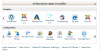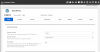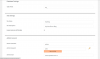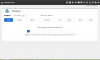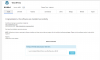atenaone
Active Member
مقدمه :
با سلام و وقت بخیر خدمت دوستان و کاربران انجمن مجید آنلاین
چند روز پیش داشتم هاست رو برسی میکردم که دیدم Cpanel یه امکانات جدیدی رو اضافه کرده که خیلی توجه بنده رو جلب کرد و خیلی کمک کرده به نصب مدیرت محتوا که دیگر نیاز به آپلود و دانلود نخواهیم داشت وظیفه دانستم که قدم به قدم نصب رو با امکانات جدید برای شما معرفی و آموزش بدم.
خب ما اول باید در مرحله اول وارد پنل مدیرتی هاست خودمون بشیم
و در آخر این امکانات اضافه شده که باید روی وردپرس کلیک کنیم

خب همون طور که در عکس زیر مشاهده می کنید ما می توانیم
روی هر مدیرت محتوا که دلمون خواست کلیک کنیم و با چند کلیک بدون آپلود و دانلود نصب بکنیم
خب ما باید روی W کلیک کنیم.

خب در این قسمت ما باید بر روی Install کلیک کنیم
choose Protocol : پروتکل وب خودمون رو مشخص میکنیم که HTTP باشه یا HTTPS
choose Domain : دامین مورد نظر خود رو انتخاب میکنیم که وردپرس ما کجا نصب شود اگر ساب دامین هم داشته باشیم می توانیم انتخاب کنیم
in Directory : اگر به طور پیش فرض این wp باشد در هاست یا ساب دامین ما یک پوشه باز میکند به نام wp و وردپرس رو توی اون پوشه نصب میکند به نظر من wp را پاک کنید و جایش را خالی بگذارید.
خب تو قسمت Data Base Setting تنظیمات خود را اعمال میکنیم

Table Prefix : این قسمت رو به طور پیش فرض میگذاریم همین طوری می ماند.
خب حالا تو قسمت Site Setting تنظیمات خود را اعمال میکنیم.
Site Name : دراین قسمت ما یک نام برای سایت خود به صورت دلخواه انتخاب خواهیم کرد
Site Description : دراین قسمت هم یه توضیحاتی درمورد سایت خود به دلخواه وارد میکنیم
Enable MultiSite : رو هم اگر تیک رو بگذاریم قالبی که انتخاب میکنیم به صورت فول نصب خواهد شد (اختیاری)
حالا تو قسمت Admin Account هم تنظیمات دلخواه خود را اعمال خواهیم کرد
AdminUsername: تو این قسمت برای پنل مدیرتی وردپرس خود یک نام به دلخواه انتخاب میکنیم به صورت پیش فرض admin یا Atena
Admin Password : تو این قسمت برای پنل مدیرتی خود یک پسورد پیچیده و قوی انتخاب میکنیم
Admin Email: در این قسمت هم برای سایت یک ایمیل انتخاب میکنیم (ایمیل خودمون)
خب حالا میرسیم به قسمت انتخاب زبان مدیرت محتوای وردپرس که باید فارسی رو انتخاب کنیم

Select Language : زبان مدیرت وردپرس رو انتخاب میکنیم.
حالا تو این قسمت بعضی چیزها هستن که بعد هم می توان آن هارو به صورت دلخواه و با قالب دلخواه انجام داد و زیاد به نظر من مهم نبود
به صورت پیش فرض بمونن یا اگر هم خواستید به دلخواه تنظیمات رو اعمال کنید.
خب حالا به آخر نصب داریم نزدیک میشیم
خب حالا بر روی یکی از تمپ ها رو انتخاب و Select رو میزنیم تا انتخاب شود میتوانیم این کارو هم نکنیم
و بعد پایین ایمیل خود را وارد کرده و بر روی Install کلیک کنیم تا کمتر از 3 ثانیه وردپس ما با موفیت نصب شود

همون طور که می بینید در عکس زیر وردپرس ما در حال نصب می باشد
و در این عکس پایانی وردپرس ما نصب شده و کاملا آماده برای استفاده است

خب امیدوارم از این آموزش ساده ما نهایت استفاده رو کرده باشید اگر خوشتون اومد تشکر یادتون نره
نویسنده » آتنا وان
منبع : انجمن مجید آنلاین === آتنا وان
از دوست عزیزم هم تشکر میکنم که هاست خود را در اختیار ما گذاشت تا در این آموزش ازش استفاده کنم
با سلام و وقت بخیر خدمت دوستان و کاربران انجمن مجید آنلاین
چند روز پیش داشتم هاست رو برسی میکردم که دیدم Cpanel یه امکانات جدیدی رو اضافه کرده که خیلی توجه بنده رو جلب کرد و خیلی کمک کرده به نصب مدیرت محتوا که دیگر نیاز به آپلود و دانلود نخواهیم داشت وظیفه دانستم که قدم به قدم نصب رو با امکانات جدید برای شما معرفی و آموزش بدم.
خب ما اول باید در مرحله اول وارد پنل مدیرتی هاست خودمون بشیم
و در آخر این امکانات اضافه شده که باید روی وردپرس کلیک کنیم
روی هر مدیرت محتوا که دلمون خواست کلیک کنیم و با چند کلیک بدون آپلود و دانلود نصب بکنیم
خب ما باید روی W کلیک کنیم.
choose Protocol : پروتکل وب خودمون رو مشخص میکنیم که HTTP باشه یا HTTPS
choose Domain : دامین مورد نظر خود رو انتخاب میکنیم که وردپرس ما کجا نصب شود اگر ساب دامین هم داشته باشیم می توانیم انتخاب کنیم
in Directory : اگر به طور پیش فرض این wp باشد در هاست یا ساب دامین ما یک پوشه باز میکند به نام wp و وردپرس رو توی اون پوشه نصب میکند به نظر من wp را پاک کنید و جایش را خالی بگذارید.
خب تو قسمت Data Base Setting تنظیمات خود را اعمال میکنیم
Table Prefix : این قسمت رو به طور پیش فرض میگذاریم همین طوری می ماند.
خب حالا تو قسمت Site Setting تنظیمات خود را اعمال میکنیم.
Site Name : دراین قسمت ما یک نام برای سایت خود به صورت دلخواه انتخاب خواهیم کرد
Site Description : دراین قسمت هم یه توضیحاتی درمورد سایت خود به دلخواه وارد میکنیم
Enable MultiSite : رو هم اگر تیک رو بگذاریم قالبی که انتخاب میکنیم به صورت فول نصب خواهد شد (اختیاری)
حالا تو قسمت Admin Account هم تنظیمات دلخواه خود را اعمال خواهیم کرد
AdminUsername: تو این قسمت برای پنل مدیرتی وردپرس خود یک نام به دلخواه انتخاب میکنیم به صورت پیش فرض admin یا Atena
Admin Password : تو این قسمت برای پنل مدیرتی خود یک پسورد پیچیده و قوی انتخاب میکنیم
Admin Email: در این قسمت هم برای سایت یک ایمیل انتخاب میکنیم (ایمیل خودمون)
خب حالا میرسیم به قسمت انتخاب زبان مدیرت محتوای وردپرس که باید فارسی رو انتخاب کنیم
حالا تو این قسمت بعضی چیزها هستن که بعد هم می توان آن هارو به صورت دلخواه و با قالب دلخواه انجام داد و زیاد به نظر من مهم نبود
به صورت پیش فرض بمونن یا اگر هم خواستید به دلخواه تنظیمات رو اعمال کنید.
خب حالا به آخر نصب داریم نزدیک میشیم
خب حالا بر روی یکی از تمپ ها رو انتخاب و Select رو میزنیم تا انتخاب شود میتوانیم این کارو هم نکنیم
و بعد پایین ایمیل خود را وارد کرده و بر روی Install کلیک کنیم تا کمتر از 3 ثانیه وردپس ما با موفیت نصب شود
همون طور که می بینید در عکس زیر وردپرس ما در حال نصب می باشد
و در این عکس پایانی وردپرس ما نصب شده و کاملا آماده برای استفاده است
خب امیدوارم از این آموزش ساده ما نهایت استفاده رو کرده باشید اگر خوشتون اومد تشکر یادتون نره

نویسنده » آتنا وان
منبع : انجمن مجید آنلاین === آتنا وان
از دوست عزیزم هم تشکر میکنم که هاست خود را در اختیار ما گذاشت تا در این آموزش ازش استفاده کنم
پیوست ها
آخرین ویرایش: